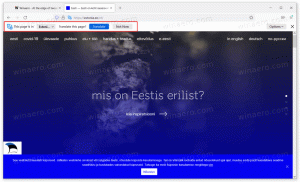Как установить заблокированное расширение в Google Chrome

После последнего обновления Google Chrome он начал запрещать пользователям устанавливать расширения из любого другого места, кроме официального Интернет-магазина Chrome. Кроме того, если у вас установлены некоторые расширения, которые не из Магазина, браузер также заблокирует их. Основная причина, по которой Google внес эти изменения, - безопасность: они хотят защитить своих пользователей от вредоносных расширений. Однако, если вы уверены, что загруженное ранее расширение безопасно для установки, вот как вы можете обойти ограничения.
- Откройте браузер Google Chrome и введите в адресной строке следующее:
хром: // расширения
- Включите режим разработчика в правом верхнем углу страницы расширений. На экране появятся кнопки «Загрузить распакованное расширение» и «Упаковать расширение».
- Распаковать crx файл (который представляет собой обычный ZIP-архив) в любую папку. т.е. C: \ chrome \ мое расширение.
Совет: для извлечения содержимого файла crx можно использовать любой архиватор, например WinRAR (старый и очень популярный архиватор). Лично я предпочитаю открытый исходный код 7-Zip архиватор. - Щелкните значок Загрузить распакованное расширение и укажите в браузере распакованную папку расширения.
Вуаля, ваше расширение установлено!